
RAR ファイルはデスクトップ オペレーティング システムでは簡単に扱えますが、Android で開くのは困難です。Android では、RAR ファイルを開くにはサードパーティのアプリに頼る必要があります。
したがって、Android で RAR ファイルを開く方法を探している場合は、ガイドに従ってください。以下に、Android で RAR ファイルを開く簡単な方法をいくつか紹介します。
1. RARアプリを使用してRARファイルを開く
この方法では、RARLAB の RAR アプリを使用して、Android スマートフォンで RAR ファイルを開きます。ここでは、実行する必要がある簡単な手順をいくつか紹介します。
1. Android スマートフォンにRARアプリをダウンロードしてインストールします。
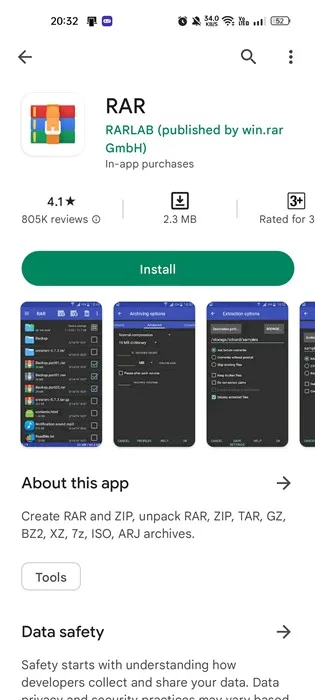
2. インストールしたら、アプリケーションを開いて権限を付与します。次に、RAR ファイルが保存されているフォルダーを見つけます。
3.リストからRAR ファイルを選択します。
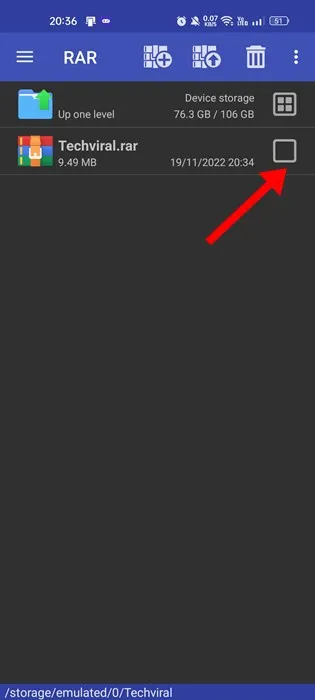
4. RAR ファイルを長押しして、「ここで抽出」オプションを選択します。
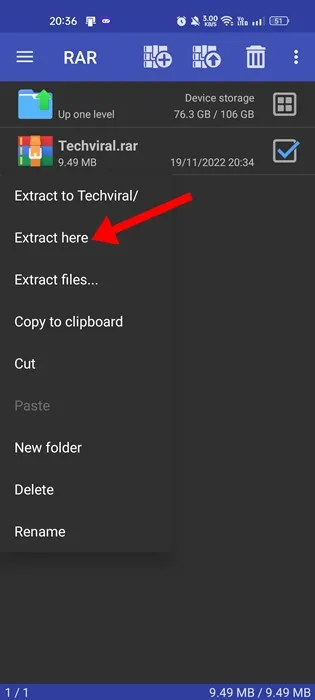
2. ZArchiverを使用してAndroidでRARファイルを開く
ZArchiver は、Google Play ストアで入手できる Android 向けのもう 1 つの最高のアーカイブ管理プログラムです。Android スマートフォンで RAR ファイルを開くのにも使用できます。必要な手順は次のとおりです。
1. Android スマートフォンにZArchiverアプリをダウンロードしてインストールします。
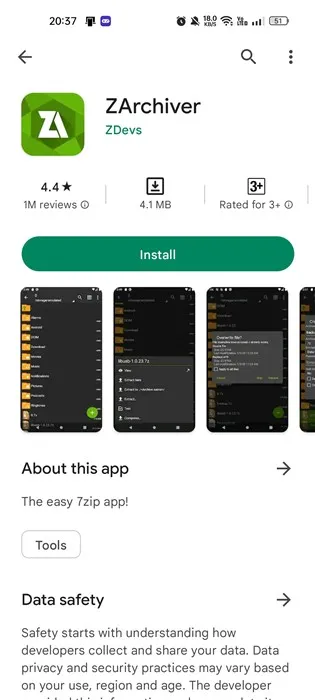
2. ここで、ZArchiver は権限を付与するように要求します。権限を付与します。
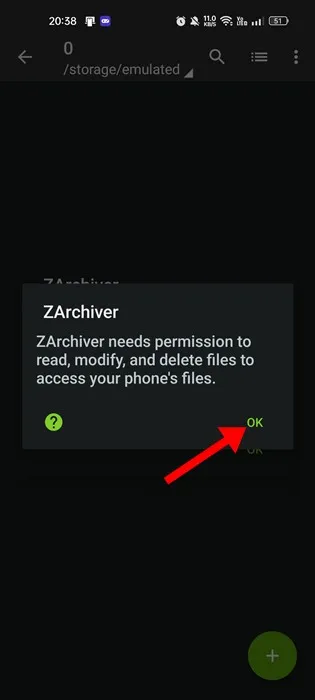
3. RAR ファイルが保存されているフォルダーを見つけます。
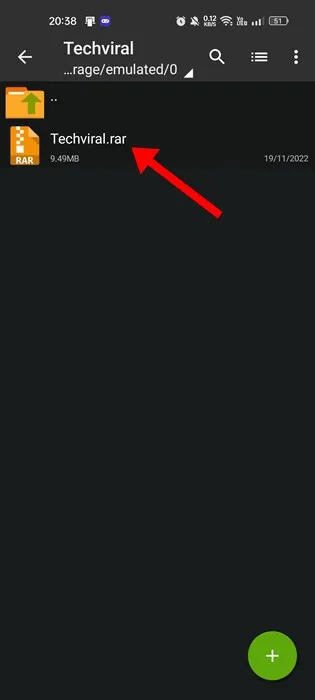
4. 下部からオプションのリストがポップアップ表示されます。「ここで抽出」オプションをタップします。
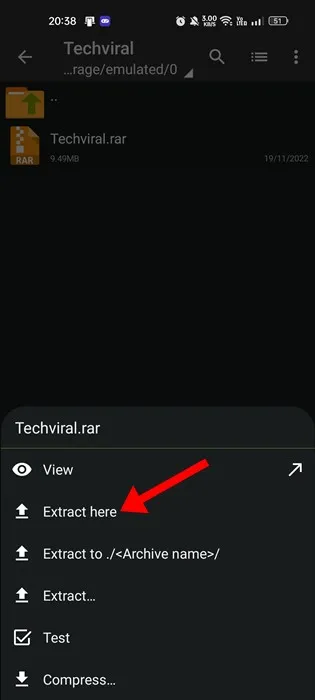
5. ファイルを別の場所に抽出する場合は、「抽出先」オプションを選択し、フォルダーを選択します。
3. AZIP MasterでAndroidでRARファイルを開く
AZIP Master は、Android スマートフォン用の本格的な RAR および ZIP 解凍ツールです。任意の場所にあるアーカイブ ファイルを解凍できます。Android スマートフォンで AZIP Master を使用する方法は次のとおりです。
1. まず、Google Play ストアから Android スマートフォンにAZIP Master をダウンロードしてインストールします。
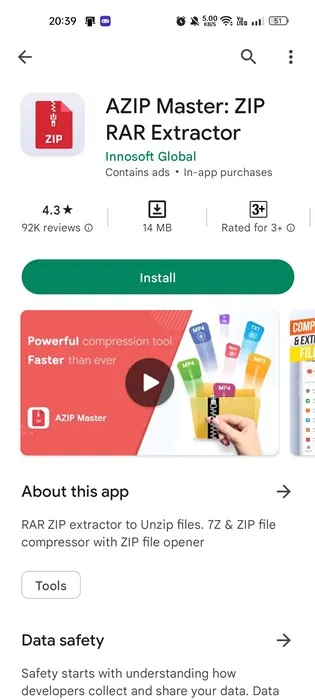
2. アプリが開いたら、「開始」ボタンをタップして権限を付与します。

3. 次に、右下にあるファイル マネージャー ボタンをタップします。
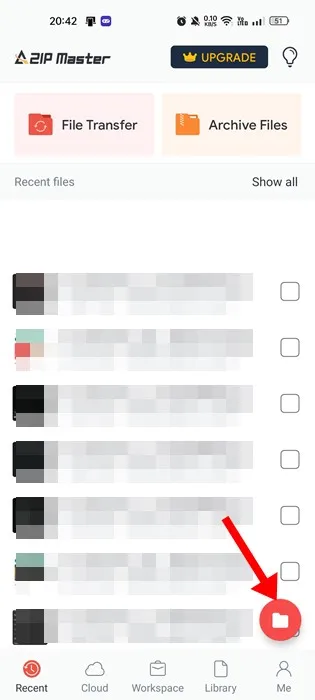
4. ファイル マネージャーで、RAR ファイルを保存したファイルを見つけます。
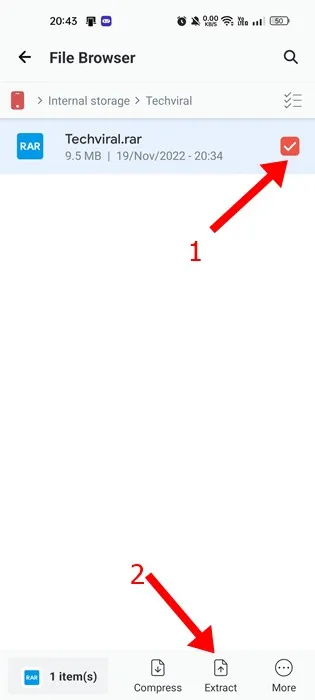
5. RAR ファイルを選択し、「抽出」ボタンをタップします。
それだけです!Android で AZIP Master を使用して RAR ファイルを開くことができます。
4. B1 Archiverを使用してAndroidでRARファイルを開く
この方法では、Android 用の別のファイル圧縮ユーティリティを使用して RAR ファイルを開きます。ここでは、B1 Archiver を使用して Android で RAR ファイルを開きました。
1. まず、Android スマートフォンにB1 Archiverをダウンロードしてインストールします。
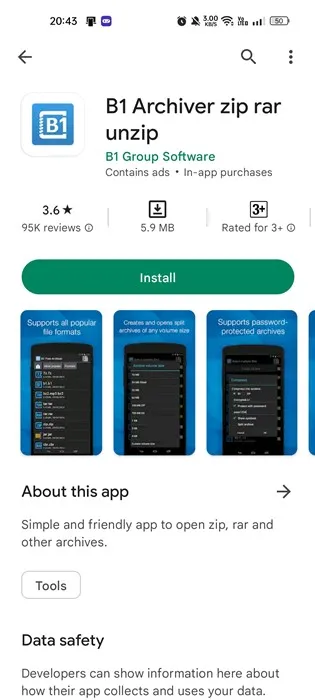
2. インストールしたら、アプリを開いてすべての権限を付与します。
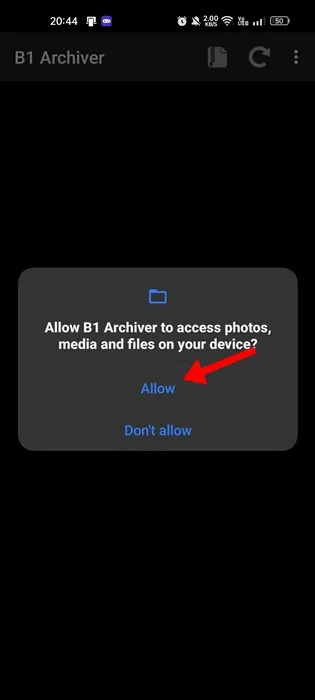
3. 次に、RAR ファイルを保存したフォルダーに移動します。
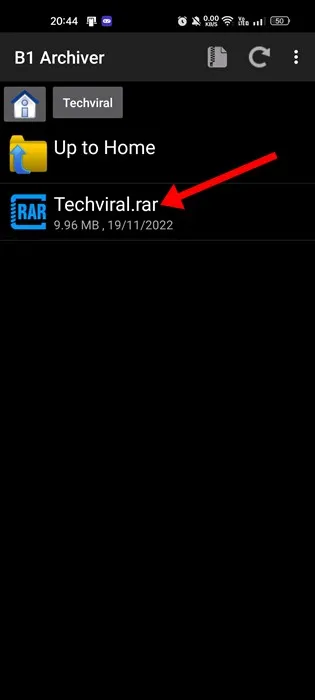
4. 次に、RAR ファイルを長押しして、「抽出」オプションを選択します。
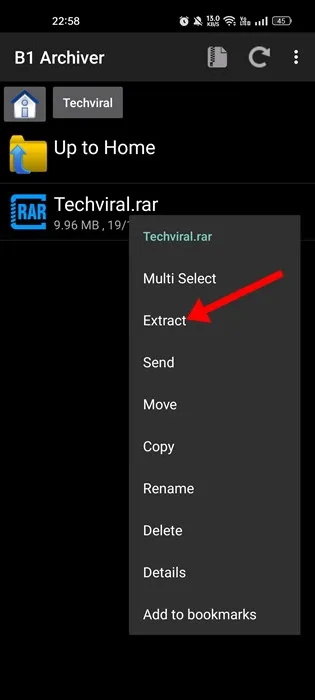
これで完了です。ファイルの抽出先を指定します。RAR ファイルはすぐに抽出されます。
5. FArchiverを使用してAndroidでRARファイルを開く
この方法では、Android 用の別の ZIP および RAR 抽出ツールである FArchiver を使用します。FArchiver を使用して Android で RAR ファイルを開く方法は次のとおりです。
1. まず、Android スマートフォンの Google Play ストアからFArchiver をダウンロードしてインストールします。
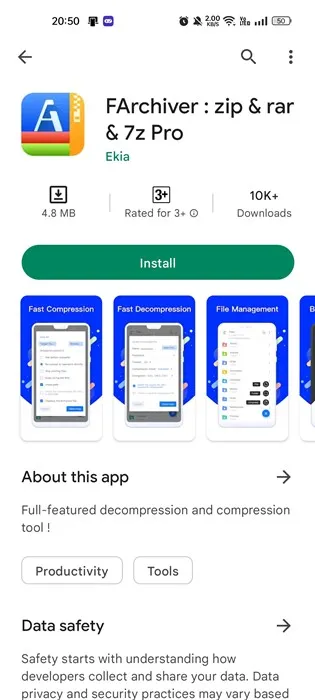
2. インストールしたら、アプリケーションを開いて権限を付与します。

3. 権限を付与すると、本格的なファイル マネージャーが表示されます。まず、RAR ファイルが保存されているパスに移動します。次に、RAR ファイルの横にある 3 つのドットをタップします。
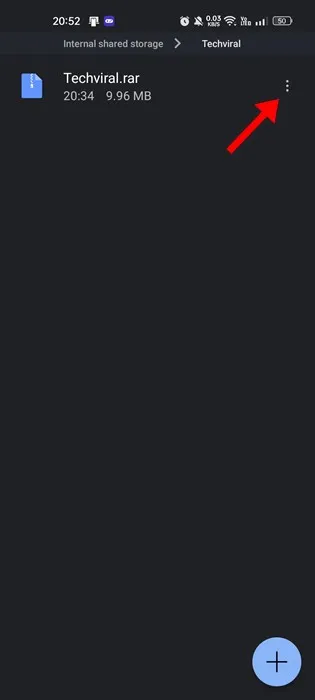
4. 次に、RARファイルの横にある3つのドットをタップし、「抽出」を選択します。
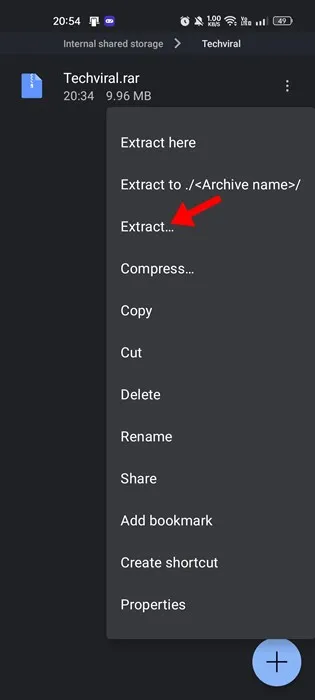
AndroidでRARファイルを開くための他のアプリ
ジップファイ
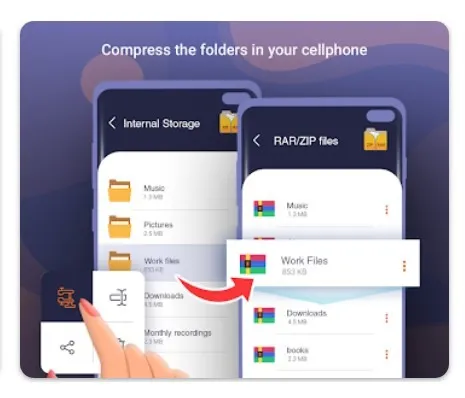
Zipify は、Android 用の本格的なファイル アーカイバ アプリです。このファイル マネージャは、あらゆる種類のファイル圧縮形式に対応しており、zip/RAR ファイルも問題なく処理できます。
このアプリでは、RAR ファイルを RAR ビューアで開き、ファイルを解凍できます。また、ZIP ファイル リーダーも付いているので、ファイルを解凍せずに読むこともできます。
ソリッドエクスプローラー
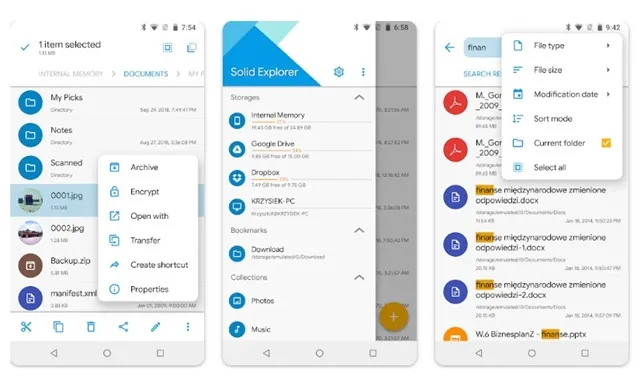
Solid Explorer は実際には RAR ファイルを開くためのアプリではなく、Android 用の本格的なファイル管理アプリです。
Solid Explorer を使用すると、デュアル ペイン レイアウトでファイルを効果的に管理できます。ファイルを保護したり、RAR ファイルを表示または抽出したり、アプリやファイルを任意の場所にバックアップしたりすることもできます。
アルジップ
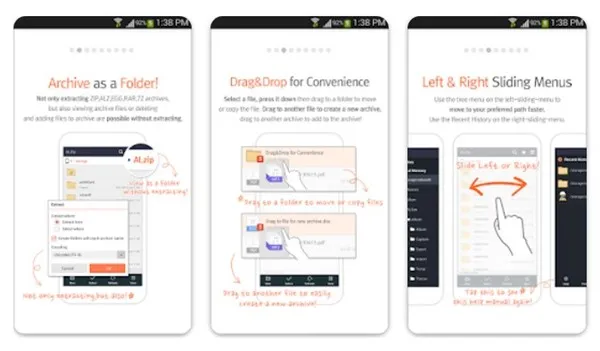
ALZip は、圧縮ファイル形式を圧縮または解凍できる Android 多目的ファイル マネージャー アプリです。
ALZip を使用すると、ファイルを zip、egg、ALZ 形式に圧縮できます。このアプリは RAR へのファイルの圧縮をサポートしていませんが、RAR ファイルを抽出してファイルを表示することはできます。
このアプリには、アーカイブ内の画像ファイルを解凍せずに表示できる画像ビューアも搭載されています。
私たちが使用したアプリと同様に、Android 用の他のファイル圧縮アプリを使用して RAR ファイルを開くことができます。ファイル圧縮アプリを使用すると、ZIP、7Z などの他のファイル形式も処理できます。
Android ではサードパーティのアプリが多数利用できるため、RAR ファイルを開くのは簡単です。ここでは、Android で RAR ファイルを開くための最も優れた無料の方法をいくつか紹介します。Android デバイスで RAR ファイルを開く方法についてさらにサポートが必要な場合は、以下のコメント欄でお知らせください。




コメントを残す